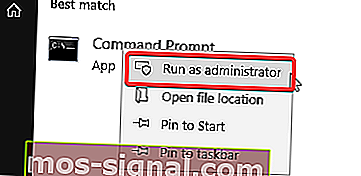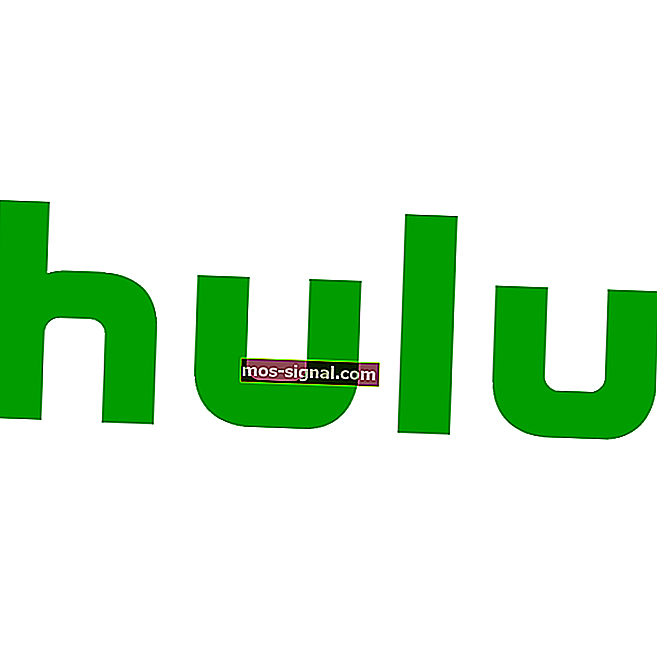Что такое папка PerfLogs в Windows 10?

PerfLogs (сокращение от Performance Log) - это папка, созданная системой в Windows 10. В ней хранятся системные проблемы и другие отчеты, касающиеся производительности.
Вы можете найти папку в C :, но вы можете удалить ее или переместить в другой раздел или каталог.
Не рекомендуется удалять эту папку (или любой системный файл в этом отношении), потому что это может повлиять на ваш компьютер.
Однако многие люди хотят переместить эту папку в другой каталог, как сообщил один пользователь на форуме:
Я хотел бы знать, как правильно переместить папку PerfLogs в место, отличное от корневого каталога установки Windows 10. Это делается с помощью настроек сборщика данных Performance Monitor или, может быть, для трассировок? Я посмотрел там, но не нашел такой возможности. Пытался временно остановить некоторые трассировки, чтобы посмотреть, сделает ли это поля пути к файлу доступными для редактирования. Это не… А может, мы должны где-то редактировать конфигурационный файл?
Итак, этот пользователь хочет удалить папку из корневого каталога установки Windows 10. Он уже пытался отредактировать поле путей к файлам, но безуспешно.
Когда дело доходит до удаления или перемещения этой системной папки, все не так просто, как кажется, и сегодня мы покажем вам, как удалить папку PerfLogs в Windows 10.
Как удалить папку PerfLogs в Windows 10?
Используйте командную строку
Вы можете переместить папку C: \ PerfLogs в папку C: \ Windows, используя приведенные ниже команды, но сначала вам нужно открыть командную строку.
- Нажмите клавишу Windows и введите Командная строка .
- Щелкните его правой кнопкой мыши и выберите Запуск от имени администратора .
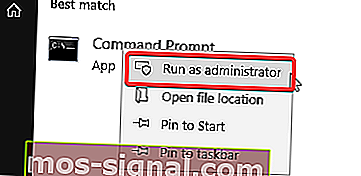
- Введите следующие команды:
- robocopy «C: \ PerfLogs» «C: \ Windows \ PerfLogs» / E / COPYALL / XJ
- takeown / F «C: \ PerfLogs» / R / A / DY
- icacls «C: \ PerfLogs» / grant Администраторы: F / T / C
- rd / s / q «C: \ PerfLogs»
- mklink / J «C: \ PerfLogs» «C: \ Windows \ PerfLogs»
Однако некоторые пользователи сказали, что это всего лишь обходной путь, и папка PerfLogs снова появится в исходном каталоге после перезапуска.
Windows воссоздает папку, поскольку она предоставляет важную информацию о производительности.
Научитесь работать в командной строке, как настоящий эксперт, с помощью нашего руководства!
Вывод
Папка PerfLogs необходима вашему компьютеру. Вот почему мы рекомендуем оставить его там, где его ставит Windows.
Если вы все еще хотите удалить его по какой-то причине, ознакомьтесь с нашим решением выше.
Наша статья вам помогла? Дайте нам знать в разделе комментариев ниже!
СВЯЗАННЫЕ СТАТЬИ, КОТОРЫЕ НЕОБХОДИМО ВЫБРАТЬ:
- Папка с информацией о системном томе слишком велика? Попробуйте эти решения
- Полное исправление: невозможно удалить файлы, папки или значки в Windows 10
- 10+ лучших инструментов для мониторинга системных ресурсов в Windows 10